Guide för att återställa och återställa glömt Gmail-lösenord
'Jag har glömt mitt Gmail-lösenord; hur fixar jag det? Kan jag komma åt min Gmail igen?'
Gmail är en mångsidig e-posttjänst. Den erbjuder flera funktioner, inklusive e-postkommunikation, molnlagring och integration med olika Google-tjänster. Och Gmail är nära kopplat till ett Google-konto, som ger tillgång till en mängd Google-applikationer och verktyg. När du glöm ditt Gmail-lösenord, det är en katastrof. Så, hur får du åtkomst till ditt Gmail-konto igen? Idag kommer den här artikeln att dela hur du återställer eller återställer Gmail-lösenordet. Läs nu följande innehåll!
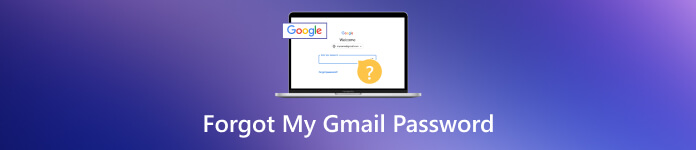
- Del 1. Bästa sättet att återställa glömt Gmail-lösenord utan att återställa
- Del 2. Återställ glömt Gmail-lösenord via Identity Verity [Gratis]
- Del 3. Ändra Gmail-lösenordet efter att du har återställt det glömda
- Del 4. Vanliga frågor om att glömma Gmail-lösenord
Del 1. Bästa sättet att återställa glömt Gmail-lösenord utan att återställa
imyPass Password Manager är ett professionellt verktyg som hjälper dig att återställa alla lösenord som är lagrade på din iPhone och iPad. Oavsett om du glömmer ditt Gmail-konto eller lösenordet kan det här verktyget skanna din iOS-enhet och visa den. Det stöder också lösenordshantering, export och delning. Och dess gränssnitt är lätt att använda, även för en nybörjare. Förutom Gmail kan den återställa ditt Apple-ID, Wi-Fi, webbadresslösenord, etc. Ladda nu ner och använd det för att få tillbaka ditt Gmail-lösenord.
Steg 1Ladda ner lösenordsverktyget för Gmail på din Mac eller Windows PC. Steg 2Anslut din iPhone eller iPad till skrivbordet med en USB-kabel. Tryck på Förtroende alternativet på din iOS-enhet för att bekräfta att du litar på datorn när du uppmanas. Steg 3Öppna och kör programmet. Klicka sedan på Start knappen för att skanna din iOS-enhet.
Steg 3Öppna och kör programmet. Klicka sedan på Start knappen för att skanna din iOS-enhet.  Steg 4Efter skanningen kommer du att se alla använda lösenord som är lagrade på din enhet. Nu kan du se ditt Gmail-konto och lösenord. Om det behövs kan du exportera det och andra lösenord i en .csv-fil.
Steg 4Efter skanningen kommer du att se alla använda lösenord som är lagrade på din enhet. Nu kan du se ditt Gmail-konto och lösenord. Om det behövs kan du exportera det och andra lösenord i en .csv-fil. 
Det är det bästa sättet att återställa det glömda Gmail-lösenordet utan att återställa det. Och det här återställningsverktyget kan hjälpa dig hantera lösenord på iPhone och iPad med enkla steg.
Del 2. Återställ glömt Gmail-lösenord via Identity Verity [Gratis]
Om du fortfarande kommer ihåg ditt Gmail-konto kan du försöka återställa ditt Gmail-lösenord genom att verifiera identiteten. Det beror på om du har ställt in en tillhörande e-postadress, telefonnummer eller säkerhetsfrågor. Om svaret är ja kan du läsa följande steg.
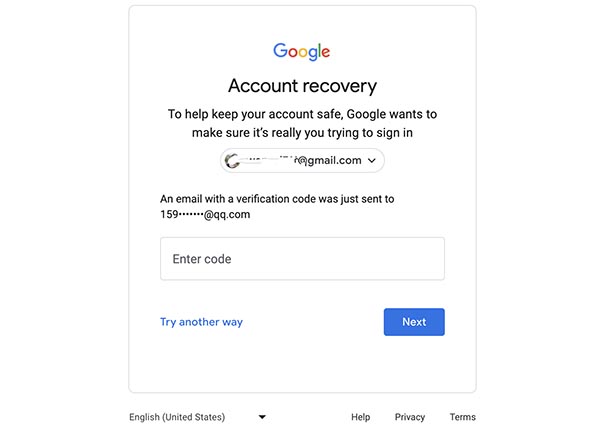 Steg 1Gå till Gmails webbplats och ange ditt Gmail-konto. Steg 2Klick glömt ditt lösenord? att fortsätta. Steg 3En verifieringskod kommer att skickas till den associerade e-postadressen. Eller så kan du prova att använda ditt telefonnummer för att få verifieringskoden. Du kan också svara på säkerhetsfrågorna om du har glömt Gmail-lösenordet och inte har telefonen nu. Efter verifiering kan du komma åt din Gmail och återställa en ny.
Steg 1Gå till Gmails webbplats och ange ditt Gmail-konto. Steg 2Klick glömt ditt lösenord? att fortsätta. Steg 3En verifieringskod kommer att skickas till den associerade e-postadressen. Eller så kan du prova att använda ditt telefonnummer för att få verifieringskoden. Du kan också svara på säkerhetsfrågorna om du har glömt Gmail-lösenordet och inte har telefonen nu. Efter verifiering kan du komma åt din Gmail och återställa en ny. Du kan inte komma åt Gmail direkt utan att ställa in relaterade information innan. I ett sådant fall kan du försöka registrera dig för en ny Gmail.
Del 3. Ändra Gmail-lösenordet efter att du har återställt det glömda
När du får tillbaka det gamla Gmail-lösenordet är det en bra idé att ställa in ett nytt. Du kan välja ett nytt lösenord som är lätt att komma ihåg men som inte har använts någon annanstans. Så här gör du.
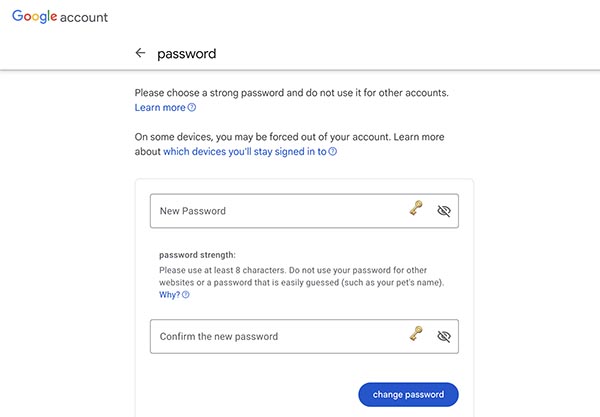 Steg 1Gå till Gmails webbplats och logga in med ditt nuvarande Gmail-konto och lösenord. Steg 2När du är inloggad klickar du på din profil och väljer Hantera ditt Google-konto. Steg 3Navigera till säkerhet på vänster sida. Hitta och klicka sedan på Lösenord under Loggar in på Google sektion. Steg 4Du kan bli ombedd att ange ditt nuvarande lösenord igen av säkerhetsskäl. Därefter kommer du att dirigeras till en ny sida där du kan ange ett nytt lösenord. Ange den nya två gånger för att bekräfta den. Steg 5Klick Ändra lösenord för att spara ditt nya Gmail-lösenord.
Steg 1Gå till Gmails webbplats och logga in med ditt nuvarande Gmail-konto och lösenord. Steg 2När du är inloggad klickar du på din profil och väljer Hantera ditt Google-konto. Steg 3Navigera till säkerhet på vänster sida. Hitta och klicka sedan på Lösenord under Loggar in på Google sektion. Steg 4Du kan bli ombedd att ange ditt nuvarande lösenord igen av säkerhetsskäl. Därefter kommer du att dirigeras till en ny sida där du kan ange ett nytt lösenord. Ange den nya två gånger för att bekräfta den. Steg 5Klick Ändra lösenord för att spara ditt nya Gmail-lösenord. När du har ändrat Gmail-lösenordet får du ett meddelande som bekräftar ändringen. Det är klokt att logga ut från ditt Gmail-konto från alla enheter och in igen med ditt nya lösenord. Den kan kontrollera att ändringarna har tillämpats framgångsrikt.
Du borde skapa ett nytt lösenord med en blandning av stora och små bokstäver, specialtecken och några siffror. Eftersom ett starkt lösenord kan vara säkrare.
Del 4. Vanliga frågor om att glömma Gmail-lösenord
Hur kommer jag in på mitt Gmail-konto när jag glömmer lösenordet?
Om din Gmail är relaterad till ditt andra e-post- eller telefonnummer kan du använda det för att verifiera din identitet. Dessutom kan du prova verktyg för lösenordsåterställning från tredje part.
Hur hittar jag mitt Gmail-konto?
Du hittar den på din enhet eller webbläsare som du har loggat in tidigare. Eller så kan du använda ett professionellt verktyg för lösenordsåterställning.
Hur fixar jag att min Gmail-e-post inte fungerar?
Det kan bero på problem som internetanslutning, webbläsarproblem eller problem med Gmail. Du kan logga ut och logga in på Gmail igen medan du använder ett stabilt nätverk.
Kan jag återställa mitt Gmail-lösenord utan telefonnummer eller e-post?
Om du inte kan komma åt din återställnings-e-postadress eller ditt telefonnummer kan du försöka svara på säkerhetsfrågan. Om du glömmer svaren kan det vara svårt att återställa ditt Gmail-lösenord. Du måste kontakta Googles support eller använda verktyg för lösenordsåterställning i sådana fall.
Kan jag se mitt lösenord i Gmail?
Nej, du kan inte direkt se ditt lösenord i Gmail. Du kan visa det sparade lösenordet i Google Chrome direkt om du har lagrat det tidigare.
Slutsats
Att glömma ditt Gmail-lösenord kan påverka din kommunikation eller ditt arbete. Det är utmanande att komma åt Gmail om du inte kan återställa det med ett e-post- eller telefonnummer. Såvida du inte använder ett professionellt verktyg för lösenordsåterställning, till exempel imyPass Password Manager. Och du bör komma ihåg det noggrant och undvika att glömma det igen. Visst, du kan kommentera nedan om du fortfarande stöter på frågor under återställningsprocessen!



